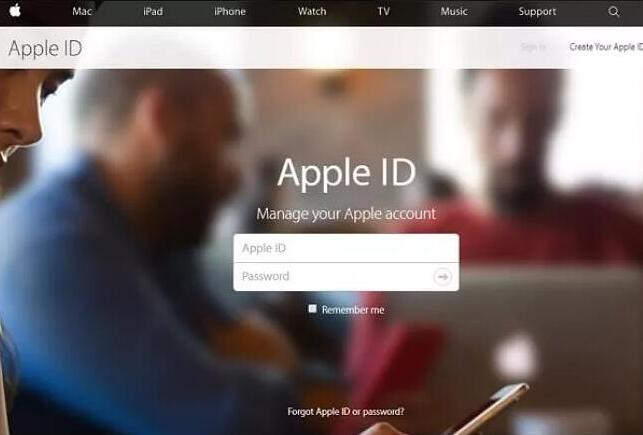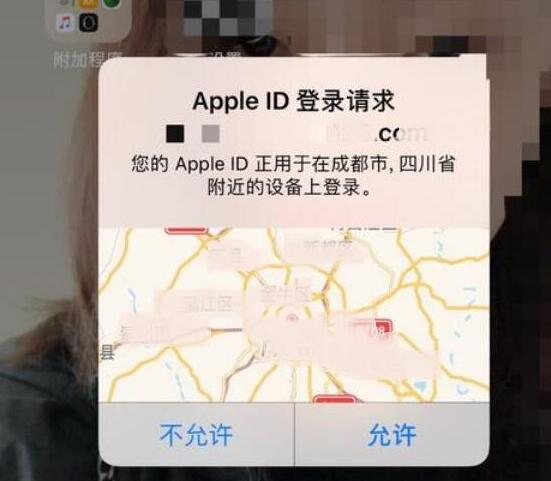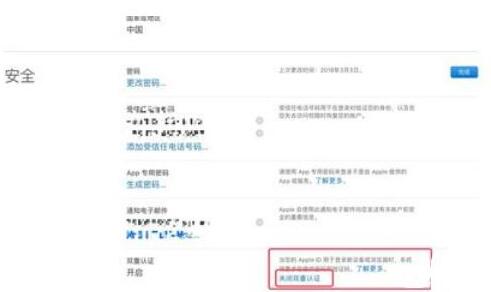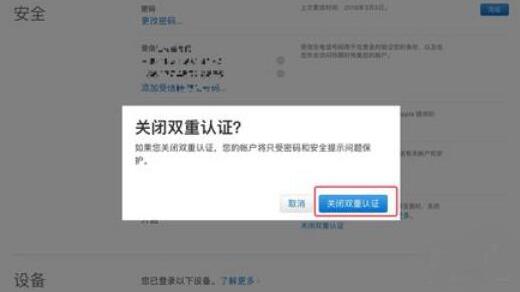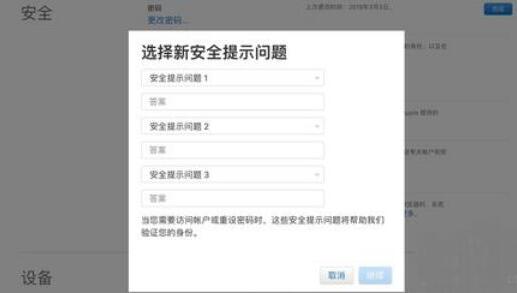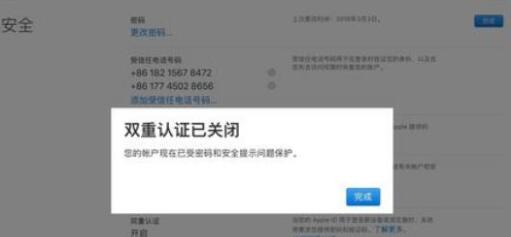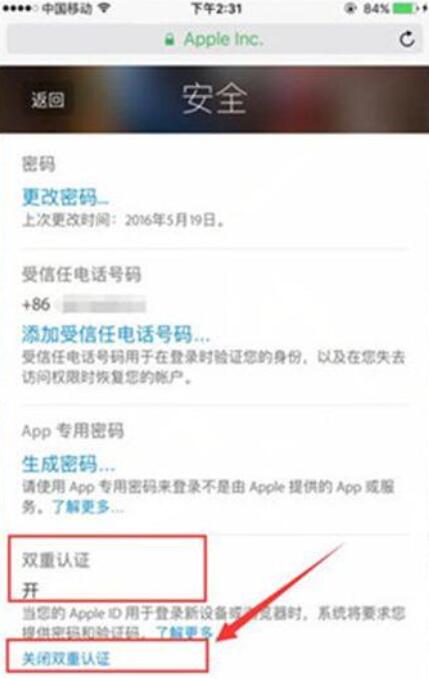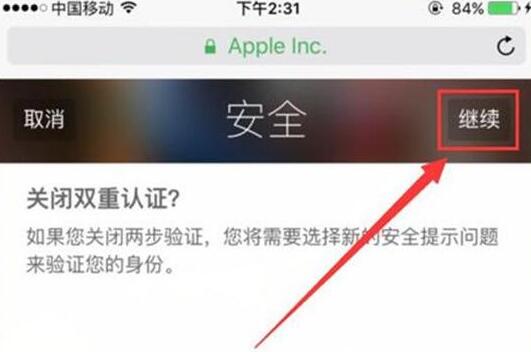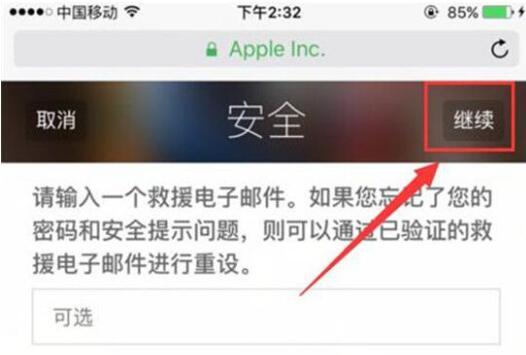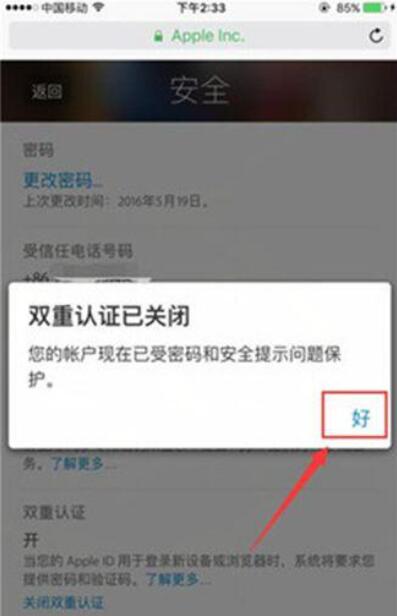苹果id怎么关闭双重认证?(简单几步,轻松关闭)
很多苹果的用户在使用的时候会遇到很多的问题。比如苹果ID怎么关闭双重认证,下文中为大家带来了两种关闭苹果手机双重认证的操作方法,感兴趣的朋友不妨阅读下文内容,参考一下吧。
苹果id怎么关闭双重认证?
什么是双重认证?
使用苹果的小伙伴们都知道,我们需要登录已注册的Apple ID才能够正常使用手机,相当于是给你的手机办理了一个身份证一样。
为了进一步加强Apple ID 与手机的安全关联性,苹果很早之前就推出了登录账号的双重认证功能!简单来说,苹果服务器要十分的确认登录的ID与登录的设备要匹配才可以,所以在登录验证中,不仅需要你输入正确的账号与密码,而且还需要你输入苹果服务器发送的随机六位验证码。
发送方式一个直接显示在你之前设定的受信任设备,另一个则是发送短信验证码到你之前设定的受信任手机号。
如何关闭双重认证?
方法一: 在电脑上关闭iPhone手机的双重认证
第1步:使用电脑上的任意浏览器,打开Apple ID官网:https://appleid.apple.com/。
2、如图点击“管理你的Apple ID”字样进入到Apple ID帐户登录界面。输入Apple ID帐户,点击箭头,出现密码提示框。输入密码后,再点击箭头即可进行登录,然后并进入“双重认证”界面。苹果会给登录了Apple ID账号的苹果手机发送验证码。下图所示:
第3步:打开登录了Apple ID账号的iPhone手机,看到“Apple ID登录请求”弹框。如果是你自己登录的则点击“允许”,不是自己登录的点击“不允许”。如下图所示:
第4步:点击“Apple ID登录请求”弹框中的“允许”,可以看到Apple ID验证码。如下图所示:
第5步:在浏览器的“双重认证”界面输入Apple ID验证码进行登录。并进入到帐户信息界面。如下图所示:
第6步:在帐户信息界面找到“编辑”按钮,并且可以看到“双重认证”开启状态。如下图所示:
第7步:点击“编辑”按钮,会在帐户信息界面展示出蓝色的“关闭双重认证”功能字样。如下图所示:
第八步:点击蓝色的“关闭双重认证”功能字样,为了再次确认操作会弹出“关闭双重认证”的弹框。并且在弹框中说明了关闭双重认证以后,当前的Apple ID 帐户只受密码和安全提示问题保护。如下图所示:
第九步:点击弹框上的“关闭双重认证”功能按钮,进入到选择新安全提示问题弹框。在这里重新选择设置三个安全提示问题并设置答案。一定要记住设置的问题和答案,因为关闭双重认证后,当需要访问帐户和重设密码的时候,需要通过安全提示问题对身份进行验证。如下图所示:
第十步:选择完新问题和填写好新答案之后,需要继续完成安全信息,主要是设置出生日期和救援电子邮件。当忘记了密码和安全问题时,可以通过已经验证的救援电子邮件进行重新设置。
第十一步:填写好出生日期和救援电子邮件之后点击“完成安全信息”弹框中的“继续”按钮,等待一会即可完成关闭双重认证功能。如下图所示:
方法二:在手机上关闭iPhone双重认证:
第一步:点击界面“安全”信息栏下的关闭双重认证;
第二步:会重复验证你是否需要关闭,点击继续;
第三步:与两步验证一样,需要重新选择安全提示问题和答案,点击继续;
第四步:为了安全起见,输入一个常用救援邮箱,选择继续;
第五步:系统提示你“双重认证已关闭”,选择好,退出。
第六步:如未开启苹果的双重验证但是还是无法在第三方登陆iCloud账号,可查看是否打开了两步验证!
以上就是苹果id怎么关闭双重认证?的两种可行性的方法。在手机中或者电脑上均可关闭这个双重认证,虽然说步骤有点多,大家一步一步来操作就可以了,不过小编最好还是建议大家不要关闭,这样才能更好的保证账户的安全。